U bent hier
Hoe het wachtwoord van een Asus-router te wijzigen?

De Asus-router is een efficiënt en krachtig apparaat dat u kan helpen verbinding met internet te maken en uw netwerkbeveiliging te beschermen. Na verloop van tijd wilt u misschien het wachtwoord van de router wijzigen om de netwerkbeveiliging te garanderen. U hoeft zich geen zorgen te maken dat de stappen om het wachtwoord te wijzigen ingewikkeld zijn, het wijzigen van het wachtwoord van de Asus-router is een eenvoudig proces en kan binnen enkele minuten worden voltooid. U kunt de onderstaande stappen volgen om het voor elkaar te krijgen.
Totale tijd: 5 minuten
Levering & Hulpmiddelen:
- Router
- Mobiele telefoon of computer
Wijzig het inlogwachtwoord van een Asus-router
De stappen om het inlogwachtwoord van een Asus-router te wijzigen zijn als volgt:
1. Verbinden met router: verbind uw telefoon/computer met uw router via een bekabelde verbinding of wifi.

2. Open de beheerpagina van de router: Typ het IP-adres van de router in een webbrowser, zoals http://192.168.1.1 of http:/router.asus.com.

3. Inloggen: gebruik de gebruikersnaam en het wachtwoord van de beheerder om in te loggen. Als u zich voor het eerst aanmeldt, kunt u de standaard gebruikersnaam en het standaardwachtwoord gebruiken, zoals "admin" en "admin".

4. Voer de instellingen in: Na het inloggen komt u in de instellingeninterface van de Asus-router. Hier kunt u klikken op het menu "Beheer" onder de optie "Geavanceerde instellingen" en vervolgens op de optie "Systeem".
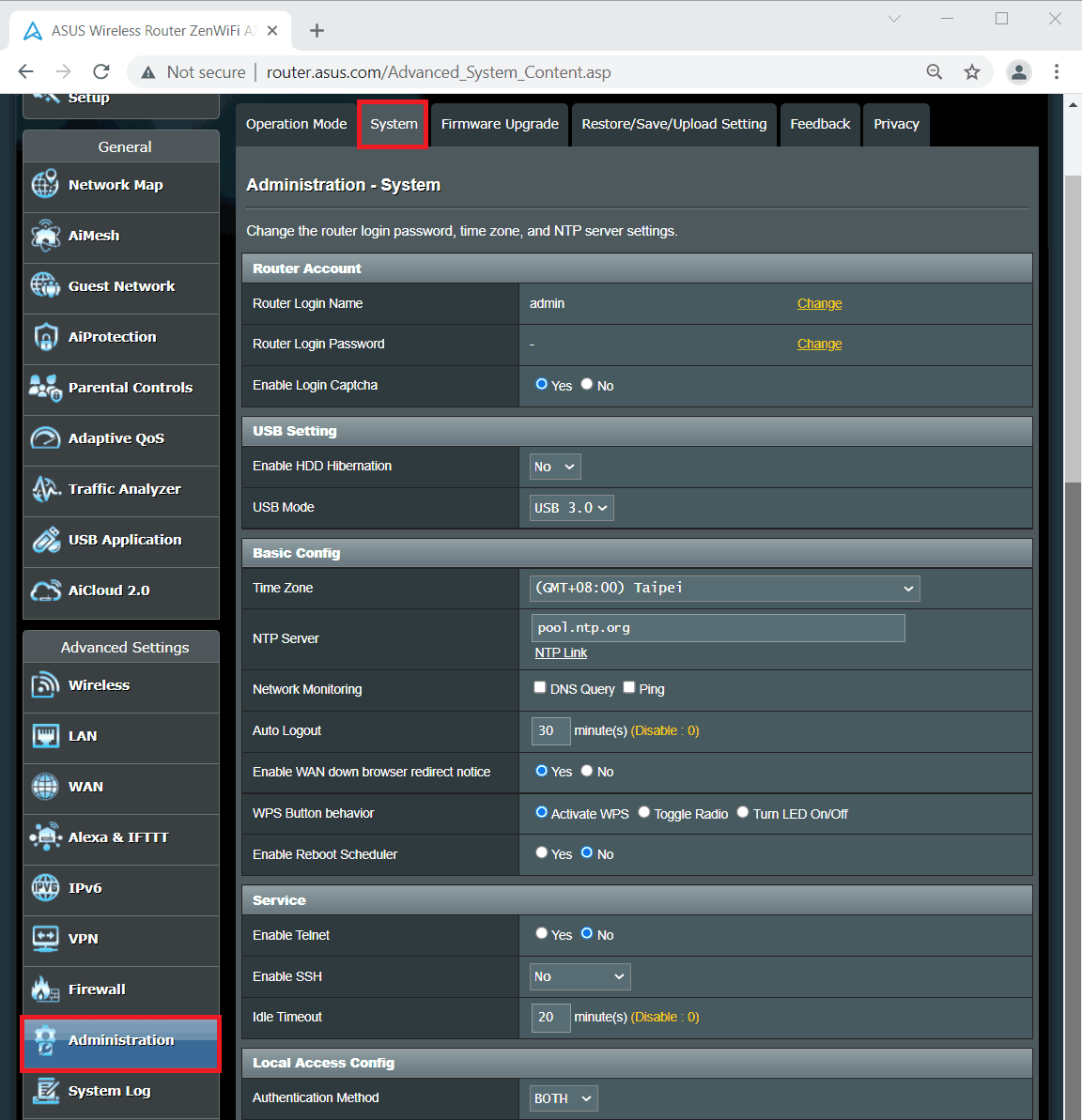
5. Wijzig het wachtwoord: Zoek in het menu "Systeem" het "Router Login Password" en klik op "Change", voer uw nieuwe wachtwoord in en pas de nieuwe instellingen toe.

Wijzig het wifi-wachtwoord van een Asus-router
Wijzig het wifi-wachtwoord van een Asus-router die ook moet inloggen op de beheerpagina. U kunt de volgende stappen ondernemen.
1. Verbinden met router: verbind uw telefoon/computer met uw router via een bekabelde verbinding of wifi.

2. Open de beheerpagina van de router: Typ het IP-adres van de router in een webbrowser, zoals http://192.168.1.1 of http:/router.asus.com.

3. Inloggen: gebruik de gebruikersnaam en het wachtwoord van de beheerder om in te loggen. Als u zich voor het eerst aanmeldt, kunt u de standaard gebruikersnaam en het standaardwachtwoord gebruiken, zoals "admin" en "admin".

4. Zoek de algemene instellingen van uw draadloze netwerk: Nadat u bent ingelogd, komt u op de beheerpagina van de Asus-router. Hier kunt u klikken op het menu "Draadloos" onder de optie "Geavanceerde instellingen" en vervolgens op de optie "Algemeen".
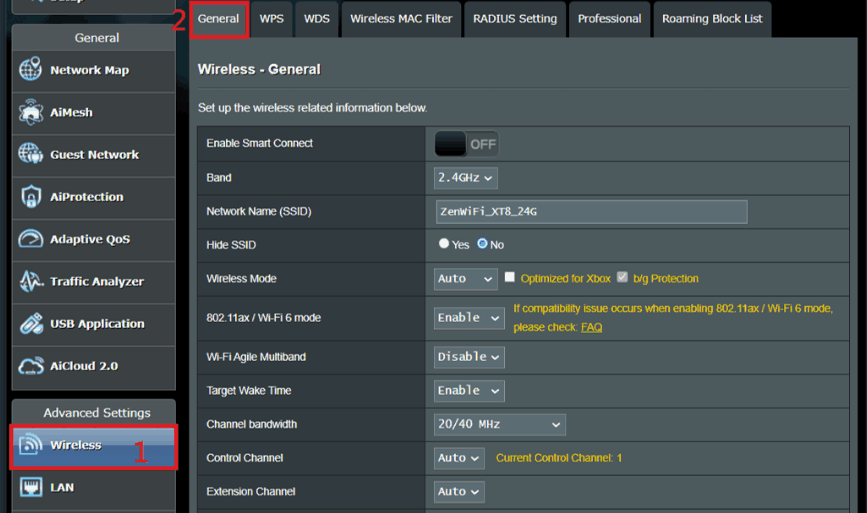
5. Wijzig het wachtwoord: Zoek in de optie "Algemeen" de optie "Wireless Password" of "WPA Pre-Shared Key" en voer vervolgens het nieuwe wachtwoord in en pas het toe. Meestal bestaat het wachtwoord uit 8-63 tekens, inclusief letters, cijfers en speciale tekens. Kies "WPA2-Personal" als de authenticatiemethode en "AES" als de WPA-codering.
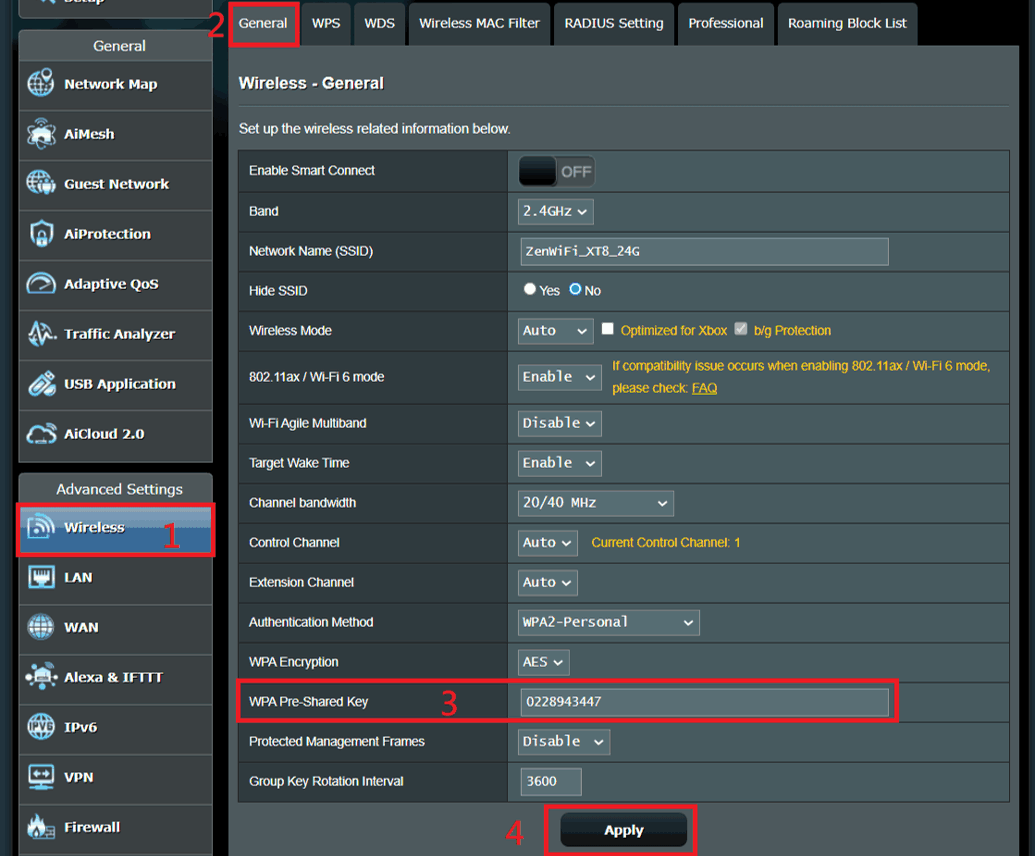
 IP
IP

